
1、安装插件
如下图,安装后打开软件,点击左边最下面的图标,搜索Python,选择列表的第一个插件并点击install安装程序。
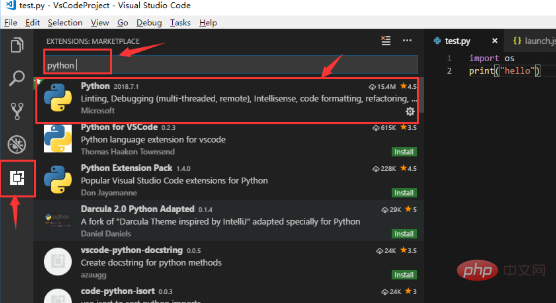
2、打开工作目录
如下图,点击左边的 文件图标,再点击“Open Folder”按钮,选择一个文件夹作为工作目录,之后新建的文件都会存放在这个目录下。
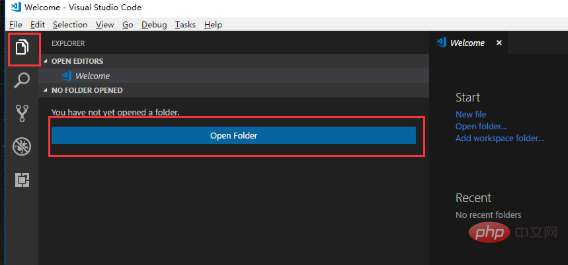
添加完后如下图,我的文件名为VSCodeProject,添加后所有字母都变为大写。
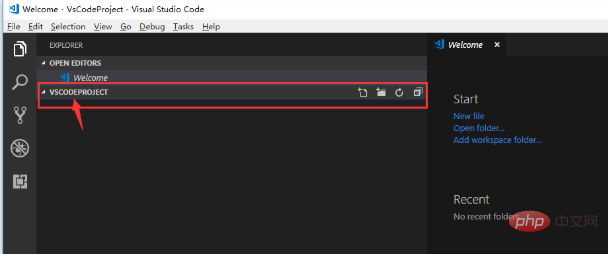
3、添加配置
如下图,选择左边的第三个图标,在点击“Add Configuration”添加配置文件,并选择Python选项。
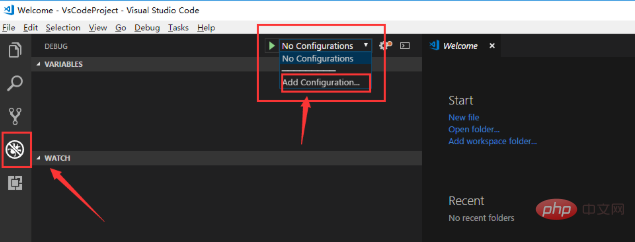
选择Python后会生成Python的配置文件launch.json,加入Python的安装目录:<"pythonPath": "C:\\SorftWare\\Python3.7",>,记得是双斜杆,否则会报错。
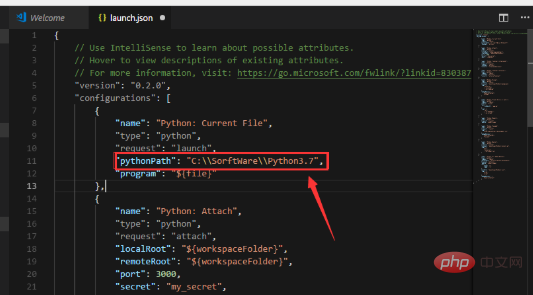
4、添加用户配置
点击File->Prefrences->Settings,生成一个“User Settings”文件,填入Python安装目录:<"python.pythonPath": "C:\\SorftWare\\Python3.7",>,如下图所示:
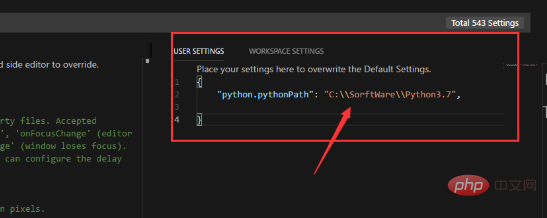
5、新建hello.py
如下图,点击左边文件的图标,鼠标移到工程的目录名,我的是VSCODEPROJECT,会出来一个有个+号的文件,点击,然后输入hello.py就会会生成.py文件,如何print("hello"),点击F5,在下面的调试窗口会出来一个hello,没有报错就说明已经配置成功了,接下来就可以进行Python的开发了。
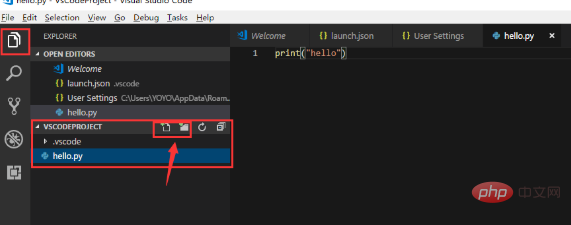
推荐教程:vscode教程
以上是vscode如何配置python开发环境的详细内容。更多信息请关注PHP中文网其他相关文章!




